Windows 11 build 23531 recupera la búsqueda flotante y las aplicaciones del sistema se abren a través del navegador predeterminado ahora
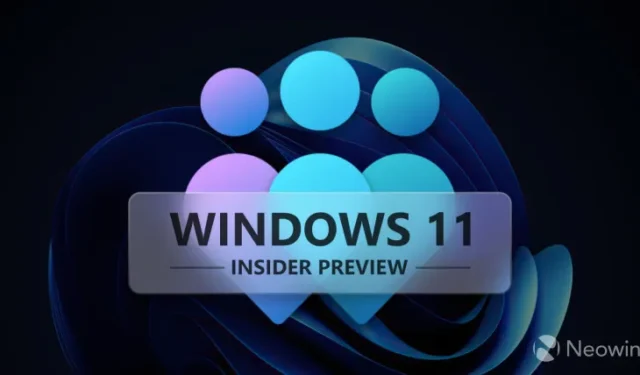
Microsoft ha lanzado hoy la versión más reciente para Insiders del canal de desarrollo de Windows 11. La nueva compilación, 23531, recupera la búsqueda abierta al pasar el mouse, varias correcciones de fallas del Explorador de archivos, entre otras, mejoras en el Administrador de tareas y más. Además, en el EEE, los componentes del sistema Windows ahora se abrirán a través del navegador predeterminado, ya sea Edge u otro. Además, recuerda a los usuarios la fecha de vencimiento de la compilación .
El registro de cambios completo de la nueva compilación se proporciona a continuación:
Cambios y mejoras
[General]
- [RECORDATORIO] Vencimiento de la compilación de Insider Preview: la fecha de vencimiento de las compilaciones de Insider Preview enviadas al canal de desarrollo se actualizó al 15/09/2024 a partir de la compilación 23526. Asegúrese de estar actualizado a la última versión en el canal de desarrollo.
- En el Espacio Económico Europeo (EEE), los componentes del sistema Windows utilizan el navegador predeterminado para abrir enlaces.
[Buscar en la barra de tareas]
- Estamos reintroduciendo la experiencia de búsqueda para invocar el menú lateral de búsqueda cuando pasa el cursor sobre el cuadro de búsqueda brillante. Este comportamiento se puede ajustar haciendo clic derecho en la barra de tareas, eligiendo «Configuración de la barra de tareas» y ajustando su experiencia preferida en el cuadro de búsqueda.
Correcciones
[General]
- Se solucionó un problema que causaba que explorer.exe no funcionara en modo seguro.
[Explorador de archivos]
- Se solucionó un problema que podía causar que explorer.exe fallara al cerrar el Explorador de archivos.
- Se solucionó un problema que causaba que el Explorador de archivos fallara al navegar a la Galería si tenía una gran cantidad de imágenes.
- Se solucionó un problema por el cual «Escribir automáticamente en el cuadro de búsqueda» no funcionaba cuando el Explorador de archivos estaba abierto en Inicio.
- Se solucionó un problema por el cual, si intentaba copiar y pegar, un archivo de una carpeta comprimida a una carpeta de OneDrive podía fallar con un código de error.
[Fondos HDR]
- Se solucionó un problema que podía causar que los fondos de pantalla HDR aparecieran descoloridos cuando se habilitaba HDR.
[Administrador de tareas]
- Se solucionó un problema por el cual no era posible mover la ventana del Administrador de tareas con el toque o el lápiz.
- Se solucionó un problema por el cual el Administrador de tareas fallaba al usar el botón de restablecer los valores predeterminados en Configuración.
- Se solucionó un problema que causaba fallas esporádicas al usar el Administrador de tareas, incluso al finalizar tareas.
- Se solucionó un problema por el cual, si hacía una búsqueda y luego la borraba, la vista aún se filtraba aunque ya no hubiera búsqueda.
- Se solucionó un problema por el cual el ícono de búsqueda se superponía con el texto del Administrador de tareas en la barra de título.
- Se trabajó un poco para ayudar a mejorar el rendimiento al cambiar entre diferentes páginas en el Administrador de tareas.
- Se actualizó la vista de resumen de la página Rendimiento (que se ve al hacer doble clic en los gráficos en el panel de navegación) para hacer la ventana más pequeña.
NOTA: Algunas correcciones señaladas aquí en las compilaciones de Insider Preview del canal de desarrollo pueden llegar a las actualizaciones de servicio para la versión lanzada de Windows 11.
Problemas conocidos
[Menu de inicio]
- Algunas aplicaciones en Todas las aplicaciones en el menú Inicio, como las aplicaciones PWA instaladas a través de Microsoft Edge, pueden estar etiquetadas incorrectamente como componente del sistema.
[Buscar en la barra de tareas]
- A veces, la información sobre herramientas al pasar el mouse sobre el cuadro de búsqueda no coincide con el resaltado de búsqueda actual.
[Copiloto de Windows]
- Puede usar Alt + Tab para salir de Windows Copilot, pero no volver a entrar. Windows + C devolverá el foco a Windows Copilot
- Al iniciar por primera vez o después de actualizar Copilot mientras usa el acceso por voz, deberá usar los comandos «Mostrar cuadrícula» para hacer clic en el cuadro «Preguntarme cualquier cosa» por primera vez.
Puedes encontrar la publicación oficial del blog aquí .



Deja una respuesta